Visio绘制流程图的方法与技巧
时间:2025-06-21 作者:游乐小编
流程图在多个领域都有广泛应用,它能够直观地展示整个过程的流程,相比文字描述更加形象且简洁,因此在许多项目中都会被采用。那么,如何绘制流程图呢?接下来将介绍一种方法,即使用visio软件来绘制流程图,帮助大家快速上手。
1、 首先,在电脑上下载并安装Microsoft Visio软件,本文以Visio 2013版本为例。安装完成后打开软件,如果之前使用过相关模板,可以直接从最近使用的模板中找到所需模板;如果是第一次使用,则可以通过下方的模板类别选项进行查找,具体操作如下所示。
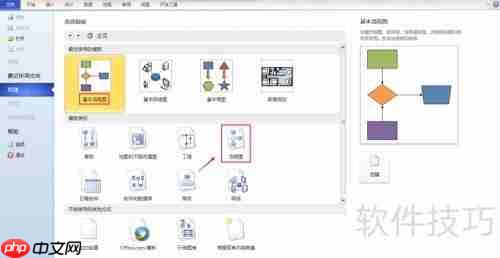
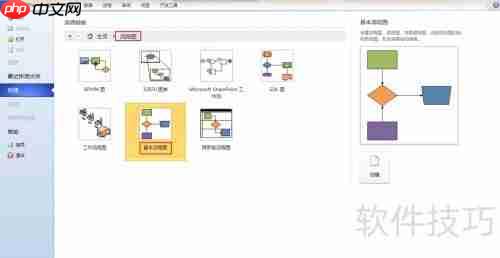
2、 找到合适的模板并打开,进入Visio绘图界面,左侧会显示用于绘制流程图的基本图形,如下图所示。

3、 进入绘图界面后,即可开始使用Visio绘制基础流程图。首先将左侧的流程图图形拖拽至绘图区域中,具体操作如图所示。
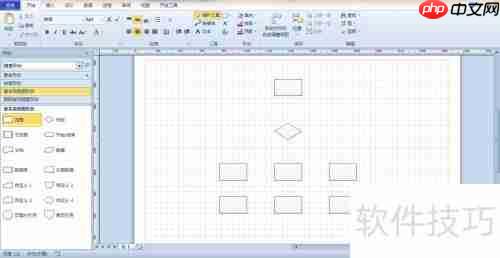
4、 接下来,可以在拖入的图形中输入中文注释内容,以便更好地说明每个步骤,如图所示。
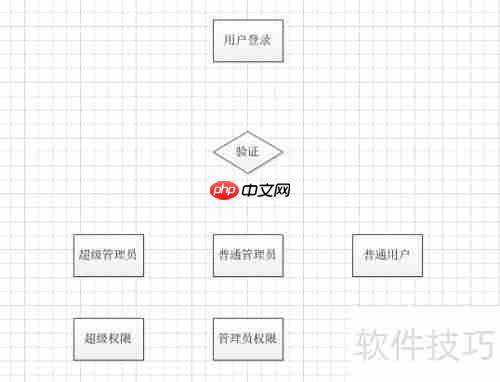
5、 使用软件菜单中的“连接线”功能,为各个流程图形之间添加连接线,表示流程走向。按照上述步骤操作,一个基本的流程图就完成了,效果如下图所示。
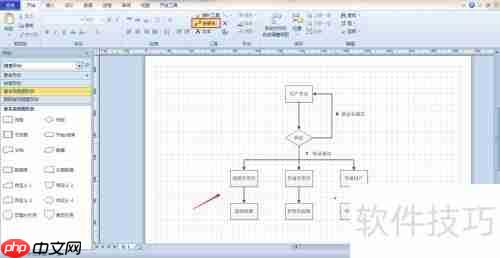
6、 完成流程图绘制后,点击保存按钮,可以将文件另存为JPEG格式,方便后续查看与分享。


小编推荐:
相关攻略
更多 - 如何关闭云之家重要信息提醒 06.21
- win10电脑屏幕显示颜色异常_win10色彩失真校正方法 06.21
- 爱奇艺如何关闭喜好推荐功能 06.21
- 京东白条如何使用 06.21
- 电脑总弹出内存不足提示 解决内存不足问题 06.21
- 电脑如何清理注册表 注册表优化的实用方法 06.21
- C盘瘦身有什么技巧_C盘瘦身有什么技巧好用 06.21
- 第三方工具怎么选?2款高效投屏APP推荐 06.21
热门推荐
更多 热门文章
更多 -

- 神角技巧试炼岛高级宝箱在什么位置
-
2021-11-05 11:52
手游攻略
-

- 王者荣耀音乐扭蛋机活动内容奖励详解
-
2021-11-19 18:38
手游攻略
-

- 坎公骑冠剑11
-
2021-10-31 23:18
手游攻略
-

- 原神卡肉是什么意思
-
2022-06-03 14:46
游戏资讯
-

- 原神枫原万叶带什么武器
-
2022-06-04 18:07
手游攻略



















